固态ssd极速固态硬盘
KLEVV科赋固态硬盘安装指南目录概览开始之前注意事项台式机电脑安裝指南-安装系统映像备份软件-转移资料-安装或更换硬盘-从BIOS选单更改开机顺序-安装系统映像备份软件-转移资料-更换硬盘笔记本电脑安裝指南保修政策及技术支援这份指南说明如何将SATA接口的KLEVV科赋固态硬盘安装至您的台式机电脑或笔记本电脑.
硬件123USB转M.
22280转接板及USB传输线螺丝起子螺丝笔记本电脑/台式机(转移资料时可能需要用到)需求笔记本电脑/台式机笔记本电脑/台式机概览在安装前,请确认您有以下的工具零件:*产品包装中没有包含这些工具零件,您必须自己准备.
在安装前请详细阅读以下注意事项:注意事项拿取时请小心,并避免碰触金手指部分.
在拿取固态硬盘前,请用手触摸电脑机壳,以防止静电造成的损害请勿拆卸固态硬盘以免丧失保修资格.
台式机电脑安装指南请确认您已经安装了完整系统映像备份软件.
请使用USB转M.
22280转接板将KLEVV科赋M.
2固态硬盘转成USB的接口,并透过USB传输线连接您的台式机电脑(您可能需要参考转接板的使用手册).
1.
2.
转移资料安裝或更换硬盘3.
运行系统映像备份软件,并参阅使用说明书转移您的作业系统及资料到新的KLEVV科赋M.
2固态硬盘中.
*您也可以使用您自有的市售备份软件进行数据转移备份.
*如果您不需要转移您的资料,请跳过此步骤.
安装系统映像备份软件-AcronisTrueImage2015如果您的KLEVV科赋M.
2固态硬盘搭载有映像备份软件(AcronisTrueImage2015),请从下面网址下载安装软件及使用说明书(www.
essencore.
comorwww.
klevv.
com)1.
请依照指示安装备份软件到您的台式机电脑.
2.
转移完成后,请安全移除KLEVV科赋M.
2固态硬盘请将KLEVV科赋M.
2固态硬盘USB转M.
22280转接板取下.
4.
5.
请关闭您的台式机电脑电源并移除电源线.
1.
找到您计算机的M.
2插槽(您可能需要参考您的计算机使用手册).
3.
如果需要,请先从M.
2插槽移除既有的M.
2固态硬盘(请参考您计算机的使用手册以安全移除既有的M.
2固态硬盘).
4.
請將KLEVV科赋M.
2固态硬盘的凹槽對準M.
2插槽的凸緣,順勢插入M.
2插槽中.
5.
将KLEVV科赋M.
2固态硬盘插入插槽后,将KLEVV科赋M.
2固态硬盘轻轻往下放置,直到KLEVV科赋M.
2固态硬盘顶端部份与主板上的组件稳固接触.
6.
将螺丝插入固定组件后,用螺丝起子将螺丝适当地锁紧.
7.
将机壳侧盖安装回主机.
8.
移出主机的机壳侧盖.
2.
*如必要请参阅您台式机的使用说明书移出机壳侧盖.
从BIOS菜单更改开机顺序将电脑的电源开启.
(开机时,系统可能会显示提示更新系统的配置设置.
请参阅用户手册了解如何完成这项操作).
1.
在电脑开机过程中,按下ESC,F1或是DEL键以进入BIOS菜单.
请参考您电脑的使用说明书找到进入BIOS菜单的热键.
2.
在开机或启动的页面中,更改开机的顺序并选择KLEVV科赋M.
2固态硬盘为主要预设的开机装置.
3.
更改完毕后储存设定并退出BIOS菜单.
4.
重新启动您的电脑.
5.
现在您的电脑已经从KLEVV科赋M.
2固态硬盘开机了.
6.
请确认您已经安装了完整系统映像备份软件.
1.
转移完成后,请安全移除KLEVV科赋M.
2固态硬盘.
5.
请将KLEVV科赋M.
2固态硬盘USB转M.
22280转接板取下.
6.
请使用USB转M.
22280转接板将KLEVV科赋M.
2固态硬盘转成USB的接口(您可能需要参考转接板的使用手册).
2.
透过USB传输线將KLEVV科赋M.
2固态硬盘连接您的笔记本电脑.
3.
运行系统映像备份软件,并参阅使用说明书转移您的作业系统及资料到新的KLEVV科赋M.
2固态硬盘中.
4.
转移资料笔记本电脑安裝指南*您也可以使用您自有的市售备份软件进行数据转移备份*如果您不需要转移您的资料,请跳过此步骤.
安装系统映像备份软件-AcronisTrueImage2015如果您的KLEVV科赋M.
固态硬盘搭载有映像备份软件(AcronisTrueImage2015),请从下面网址下载安装软件及使用说明书(www.
essencore.
comorwww.
klevv.
com)1.
请依照指示安装备份软件到您的笔记本电脑.
2.
将上盖盖上并锁好,并将电池及电源安装好,准备开机.
6.
请先从M.
2插槽移除既有的M.
2固态硬盘(请参考您计算机的使用手册以安全移除既有的M.
2固态硬盘).
2.
将螺丝插入固定组件后,用螺丝起子将螺丝适当地锁紧.
5.
請將KLEVV科赋M.
2固态硬盘的凹槽對準M.
2插槽的凸緣,順勢插入M.
2插槽中(如下圖).
3.
将KLEVV科赋M.
2固态硬盘插入插槽后,将KLEVV科赋M.
2固态硬盘轻轻往下放置,直到KLEVV科赋M.
2固态硬盘顶端部份与主板上的组件稳固接触.
4.
请将您的笔记本电脑关机,并移除电源线及电池.
1.
更换硬盘KLEVV科赋为EssencoreLimited(艾思科有限公司)于美国与其他国家的注册商标.
2015ESSENCORELimited.
所有版权与商标均为艾思科有限公司所有.
KLEVV科赋对于以下造成产品损坏的因素不负免费维修的责任:–天然灾害或任何不正确的使用–未经授权自行维修或是拆卸–未经授权变更固件Firmware–序号与产品不符或是序号无法辨识–在未经授权的商家购买KLEVV科赋仅负责本公司产品之维修检测及更换,对于任何资料遗失所造成之损失,或因搭配KLEVV科赋产品使用之其他设备造成之损坏或故障,公司均不负赔偿责任.
一键去除宝塔面板各种计算题与延时等待
现在宝塔面板真的是越来越过分了,删除文件、删除数据库、删除站点等操作都需要做计算题!我今天升级到7.7版本,发现删除数据库竟然还加了几秒的延时等待,也无法跳过!宝塔的老板该不会是小学数学老师吧,那么喜欢让我们做计算题!因此我写了个js用于去除各种计算题以及延时等待,同时还去除了软件列表页面的bt企业版广告。只需要执行以下命令即可一键完成!复制以下命令在SSH界面执行:Layout_file="/w...

tmhhost(100元/季)自带windows系统,香港(三网)cn2 gia、日本cn2、韩国cn2、美国(三网)cn2 gia、美国cn2gia200G高防
tmhhost可谓是相当熟悉国内网络情况(资质方面:ISP\ICP\工商齐备),专业售卖海外高端优质线路的云服务器和独立服务器,包括了:香港的三网cn2 gia、日本 cn2、日本软银云服务器、韩国CN2、美国三网cn2 gia 云服务器、美国 cn2 gia +200G高防的。另外还有国内云服务器:镇江BGP 大连BGP数据盘和系统盘分开,自带windows系统,支持支付宝付款和微信,简直就是专...
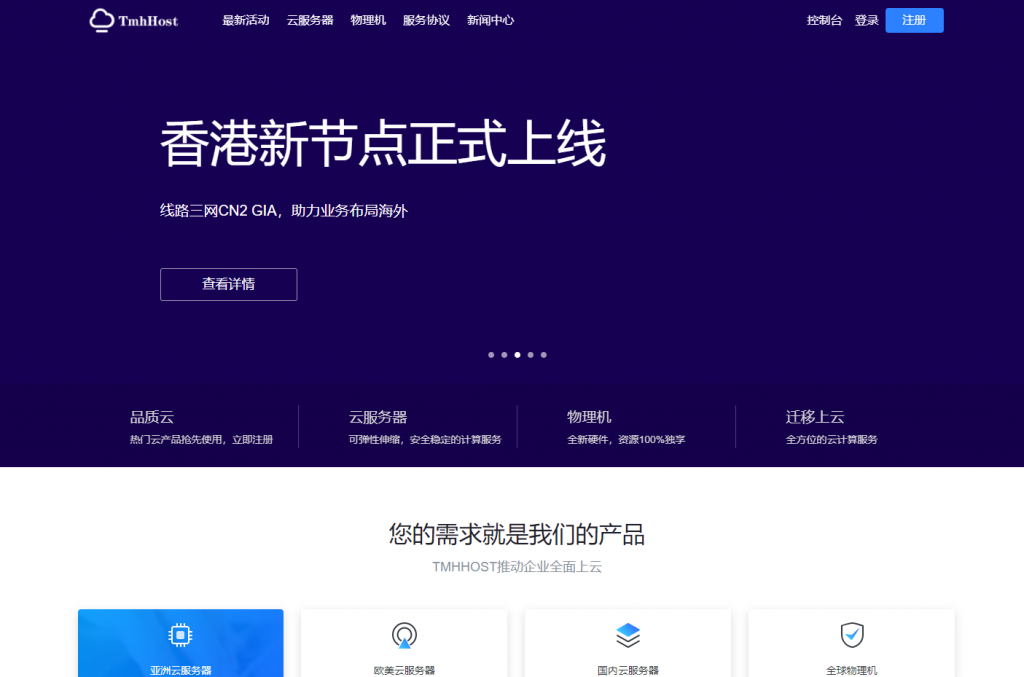
织梦DEDECMS即将授权收费和维权模式 站长应对的几个方法
这两天在站长群里看到不少有使用DEDECMS织梦程序的朋友比较着急,因为前两天有看到来自DEDECMS,我们熟悉的织梦程序官方发布的公告,将会在10月25日开始全面商业用途的使用DEDECMS内容管理程序的会采用授权收费模式,如果我们有在个人或者企业商业用途的,需要联系且得到授权才可以使用,否则后面会通过维权的方式。对于这个事情,我们可能有些站长经历过,比如字体、图片的版权。以及有一些国内的CMS...

-
linux虚拟主机如何安装LINUX虚拟机美国主机空间美国主机空间不限制内容吗免费云主机免费云主机哪家好?已备案域名查询怎样知道一个网站是不是真的已经备案?域名备案查询怎么查看域名在什么空间备案的?中国域名注册中国十大域名注册商国内免费空间国内哪里有免费的空间?网站空间域名关于网站的域名和空间?香港虚拟空间请大哥帮个忙,介绍可靠的香港虚拟主机?虚拟空间哪个好国内哪个空间商(虚拟主机)最好